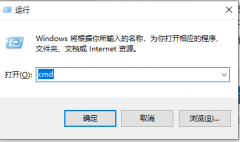USB接口是现代电脑中不可或缺的一部分,广泛应用于连接各种外设。由于长时间使用或者外部环境的影响,USB接口可能会出现故障。了解如何自检USB端口是否正常,有助于用户及时发现问题并进行处理。

自检USB接口的第一步是观察。检查USB端口是否存在明显的损坏,如物理变形、松动或脏污。如果发现异物,可以尝试用镊子小心取出,但千万要注意操作时不要损伤接口内部。如果接口周围的区域有灰尘或污垢,可以用压缩空气或清洁刷清理,但要确保无水分残留。
设备连接测试是判断USB端口正常与否的有效方法。选取能正常工作的USB设备,比如USB闪存驱动器、鼠标等,将其插入USB端口。观察设备是否被识别,以及是否能正常运行。无论是什么设备,如果连接后完全没有反应,可能意味着该USB端口存在故障。
软件检测也不可忽视。在Windows系统中,可以通过设备管理器查看USB端口的状态。打开设备管理器,找到通用串行总线控制器,检查是否有任何显示为未识别或有问题的设备。如果发现异常,可以通过更新驱动程序来尝试修复。
在Mac系统中,进入系统报告,查看USB部分是否有连接的设备信息。若设备未被识别或显示问题,可以考虑重启电脑或重置NVRAM。
如果以上方法都未能解决问题,可能需要更深入的技术手段。在这种情况下,尝试其他USB端口进行对比是一个有效的方法。若接口在其他设备上的工作正常,而特定端口问题频繁出现,那么很可能是该端口本身的硬件故障。更新主板BIOS或芯片组驱动程序,也可能提高USB接口的兼容性和稳定性。
经常检查和维护USB端口可以延长设备的使用寿命。使用质量良好的USB线缆和设备,避免频繁插拔都能够减少故障的发生。
常见问题解答(FAQ)
1. USB端口没有反应,可能是什么原因?
可能是设备损坏、USB线缆故障、主板问题或USB端口本身出现问题。
2. 如何知道USB端口是否供电正常?
可以用USB电压测试仪测量电压,正常情况下应为5伏特。如果电压不正常,可能需要更换主板或者修理接口。
3. 设备连接后未识别,该如何处理?
先检查其他设备是否可以正常连接,如果其他设备正常,则问题可能在于具体设备或USB端口。
4. 是否可以通过软件来解决USB接口问题?
一定程度上可以。更新或重新安装USB驱动程序,经常查看系统更新也是减少问题发生的有效方法。
5. 如何清理USB接口内的灰尘?
使用压缩空气轻轻吹走灰尘或使用软毛刷清洁,避免使用液体清洁剂。